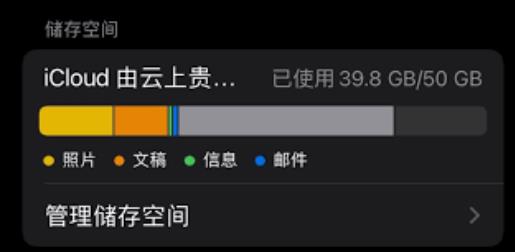随着科技的发展,越来越多的人使用电脑上网。然而,有时我们在外出时并没有Wi-Fi,只有一部手机能够连接网络。为了方便起见,我们可以利用手机的共享网络来让电脑上网。那么怎么用手机让电脑上网呢?下面,我们来详细介绍手机网络共享的教程。
1.开启手机热点
首先,打开手机设置,找到“便携式热点”或“个人热点”选项,点击开启。如果你的手机系统版本过低,可能会没有这个功能,可以通过在应用商店下载第三方热点软件来使用。
2.连接电脑热点
在电脑中打开Wi-Fi设置,搜索可用的热点,选择刚刚开启的手机热点,并输入密码(如果有)。连接成功后,电脑的网络就能够通过手机进行连接。
3.调整热点设置
如果你需要调整热点的名称和密码等设置,可以在手机热点设置中进行修改。不同型号、不同系统的手机设置方式可能会有所不同,可以在设置中搜索相关选项并修改。
4.注意事项
使用热点连接网络时,建议将电脑和手机放在较近的地方,以保证网络的稳定性。
由于使用热点共享网络会消耗手机的电量,建议在使用完毕后及时关闭热点,以节省电量。
5.优缺点分析
方便快捷,不需要额外的设备,只需要一部手机即可进行网络共享。适合于在没有Wi-Fi的情况下使用。
使用共享网络会增加手机的流量消耗,如果使用不当可能会有一定的安全风险。此外,由于电脑连接的是手机的热点,网络速度可能不如直接用路由器连接的稳定和快速。
6.
以上就是怎么用手机让电脑上网的教程,希望能够对你有所帮助。虽然使用手机网络共享的方法方便,但是也有自身的局限性,需要我们在使用的时候注意一些问题。如果你有更好的上网方式,欢迎在评论区分享。